解決win11睡眠無法喚醒所造成的黑畫面問題
- WBOYWBOYWBOYWBOYWBOYWBOYWBOYWBOYWBOYWBOYWBOYWBOYWB轉載
- 2024-01-04 16:54:224892瀏覽
win11預設會開啟睡眠,一段時間不碰電腦就會自動進入,結果有的朋友發現win11睡眠無法喚醒黑屏了,這可能是由於沒有喚醒設備,也可以直接取消掉睡眠。
win11睡眠無法喚醒黑屏解決方法
方法一:電源鍵強制重啟
1、先使用電源鍵強制將電腦重新啟動之後,再進入win11的系統內。 。
2、右鍵點選開始功能表門口,開啟「裝置管理員」的選項頁面。

3、然後,雙擊開啟鍵盤或滑鼠裝置的選項。
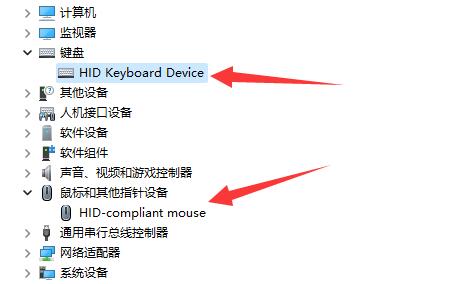
4、進入該裝置後,點擊“電源管理”,將“允許此裝置喚醒電腦”選項勾選。
5、點選確定,將剛剛的操作保存一下啊,之後使用選擇的裝置就能喚醒睡眠了。
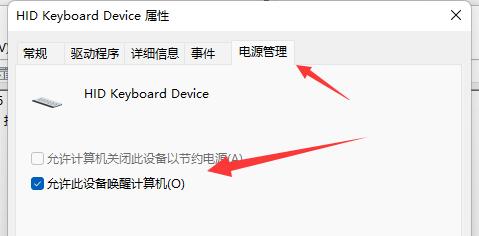
方法二:停用睡眠
1、首先,使用滑鼠的右鍵點選開始功能表後,點選開啟「設定」的選項。
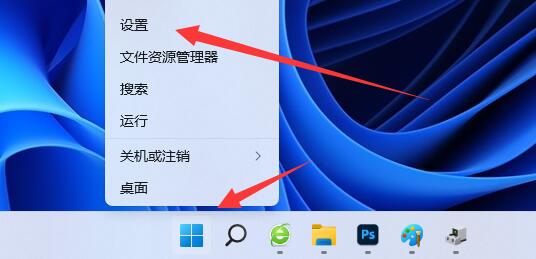
2、在該頁面中,找到並點擊「電源」按鈕,將其開啟。
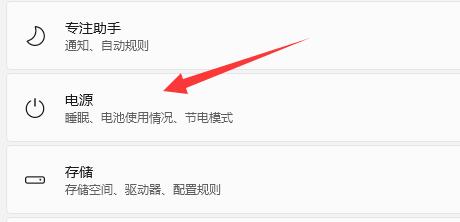
3、接著,將該頁面的所有睡眠相關的選項設為“從不”,點擊確定儲存即可。
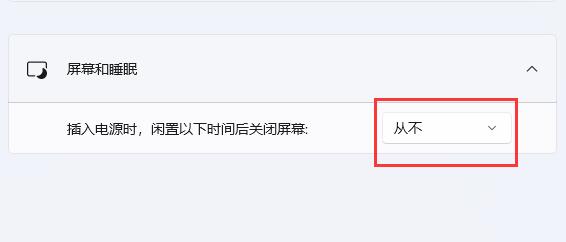
方法三:
如果上面的兩個方法都無效,建議使用者直接重裝系統吧!
延伸閱讀:自動休眠取消教學 | 戴爾顯示器設定睡眠時間以上是解決win11睡眠無法喚醒所造成的黑畫面問題的詳細內容。更多資訊請關注PHP中文網其他相關文章!
陳述:
本文轉載於:somode.com。如有侵權,請聯絡admin@php.cn刪除

